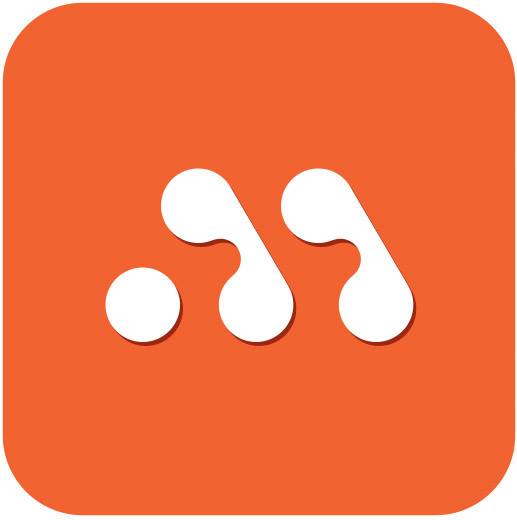Как загрузить данные на FTP с помощью Total Commander (Windows)?
Для начала нам надо скачать и установить Total Commander.
Скачать можно на официальном сайте здесь.
И так, мы скачали, установили и запустили Total Commander.
1. Создание нового подключения
Создадим новое подключение, которое будем в дальнейшем использовать для работы по FTP. Заходим в меню Сеть (Net), далее Соединится с FTP-сервером (FTP connect) или просто нажимаем комбинацию клавиш Ctrl+F.

Во вновь открывшемся окне "Соединение с FTP-сервером" нажимаем "Добавить" ("New connection").

Перед нами откроется новое окно "Настройка FTP-соединения".

Здесь нам необходимо ввести следующие данные:
Заголовок (Session) - это имя Вашего подключения, любое которое Вам легко будет запомнить. Например, сюда можно ввести имя домена.
Имя сервера (Host name). Имя сервера высылается в письме при открытии аккаунта, а также доступно в Панели Управления, на главной странице в общей информации или в разделе "FTP".
Учетная запись (User name). По умолчанию, при открытии аккаунта, создаётся FTP-доступ с теми же логином и пароль, что для входа в Панель Управления. Сюда необходимо ввести имя пользователя, которое Вы используете для входа в Панель Управления или же имя пользователя, которое Вы создали в Панели Управления в разделе "FTP".
Пароль (Password). Вводите пароль соответствующий введённому имени пользователя.
Всё остальное оставляете по умолчанию и нажимаете ОК
2. Соединение по FTP
В окне "Соединится с FTP-сервером (FTP connect)" появится созданное ранее подключение. Выбираем его и нажимаем Соединиться(Connect), после чего в правом или левом окне программы (в зависимости от того какое окно было активно в процессе подключения) появится содержимое Вашей директории на сервере.

3. Копирование файлов на сервер
В окне, где находятся Ваши файлы, выбираете нужные файлы и нажимаете копировать (F5). В открывшемся окне нажимаете OK, подтверждая передачу данных.
Для выделения всего содержимого текущей директории используйте комбинацию кнопок Ctrl+A.
Скачать можно на официальном сайте здесь.
И так, мы скачали, установили и запустили Total Commander.
1. Создание нового подключения
Создадим новое подключение, которое будем в дальнейшем использовать для работы по FTP. Заходим в меню Сеть (Net), далее Соединится с FTP-сервером (FTP connect) или просто нажимаем комбинацию клавиш Ctrl+F.

Во вновь открывшемся окне "Соединение с FTP-сервером" нажимаем "Добавить" ("New connection").

Перед нами откроется новое окно "Настройка FTP-соединения".

Здесь нам необходимо ввести следующие данные:
Заголовок (Session) - это имя Вашего подключения, любое которое Вам легко будет запомнить. Например, сюда можно ввести имя домена.
Имя сервера (Host name). Имя сервера высылается в письме при открытии аккаунта, а также доступно в Панели Управления, на главной странице в общей информации или в разделе "FTP".
Учетная запись (User name). По умолчанию, при открытии аккаунта, создаётся FTP-доступ с теми же логином и пароль, что для входа в Панель Управления. Сюда необходимо ввести имя пользователя, которое Вы используете для входа в Панель Управления или же имя пользователя, которое Вы создали в Панели Управления в разделе "FTP".
Пароль (Password). Вводите пароль соответствующий введённому имени пользователя.
Всё остальное оставляете по умолчанию и нажимаете ОК
2. Соединение по FTP
В окне "Соединится с FTP-сервером (FTP connect)" появится созданное ранее подключение. Выбираем его и нажимаем Соединиться(Connect), после чего в правом или левом окне программы (в зависимости от того какое окно было активно в процессе подключения) появится содержимое Вашей директории на сервере.

3. Копирование файлов на сервер
В окне, где находятся Ваши файлы, выбираете нужные файлы и нажимаете копировать (F5). В открывшемся окне нажимаете OK, подтверждая передачу данных.
Для выделения всего содержимого текущей директории используйте комбинацию кнопок Ctrl+A.
Сервис поддержки клиентов работает на платформе UserEcho